*यह पोस्ट का हिस्सा है आईफोन लाइफटिप ऑफ़ द डे न्यूज़लेटर। साइन अप करें. *
पोर्ट्रेट ओरिएंटेशन क्या है और पोर्ट्रेट ओरिएंटेशन लॉक क्या है? एक आईफोन पर, जब आप अपने डिवाइस को अपनी तरफ झुकाते हैं, तो स्क्रीन लैंडस्केप ओरिएंटेशन के बाद आती है और घूमती है। पोर्ट्रेट ओरिएंटेशन चालू करने से स्क्रीन लॉक हो जाती है ताकि आपका iPhone किसी भी तरह से चालू हो, स्क्रीन यथावत रहेगी। अपने iPhone स्क्रीन के बजाय पोर्ट्रेट और लैंडस्केप दृश्य के बीच फ़्लिप करने के बजाय, आप पोर्ट्रेट ओरिएंटेशन लॉक का उपयोग कर सकते हैं। हम कवर करेंगे कि कैसे अपने iPhone स्क्रीन को लॉक करें और आईपैड पर रोटेशन को लॉक करने के लिए एक छोटे से वर्कअराउंड का उपयोग कैसे करें। और अगर आपकी स्क्रीन घूमती नहीं है, तो हम आपको यह भी बताएंगे कि iPhone और iPad पर स्क्रीन रोटेशन को कैसे अनलॉक किया जाए। अपने iPhone या iPad स्क्रीन को पोर्ट्रेट ओरिएंटेशन के साथ लॉक करने का तरीका यहां दिया गया है।
पर कूदना:
- अपने iPhone या iPad Pro स्क्रीन को कैसे लॉक करें
- IPad पर रोटेशन को कैसे लॉक करें (हवा या पहले का)
- IPhone या iPad पर स्क्रीन रोटेशन अनलॉक कैसे करें
आप कंट्रोल सेंटर में अपने आईफोन या आईपैड के बाद के मॉडल पर स्क्रीन ओरिएंटेशन को जल्दी और आसानी से लॉक कर सकते हैं। यदि आपके पास एक iPad Pro, iPad Mini 4, या iPad Air 2, या बाद का कोई भी मॉडल है, तो आप नियंत्रण केंद्र में पोर्ट्रेट ओरिएंटेशन का उपयोग करके अपनी iPad स्क्रीन को ठीक वैसे ही लॉक करने में सक्षम होंगे जैसे आप iPhone पर करते हैं। यह करने के लिए:
को खोलो नियंत्रण केंद्र. IPhone X या बाद में, अपने iPhone स्क्रीन के ऊपर दाईं ओर से नीचे की ओर स्वाइप करें। यदि आपके पास iPhone SE (दूसरा जीन) या iPhone 8 या इससे पहले का संस्करण है, तो नियंत्रण केंद्र खोलने के लिए अपनी स्क्रीन के नीचे से ऊपर की ओर स्वाइप करें।
-
पर टैप करें पोर्ट्रेट ओरिएंटेशन लॉक आइकन.
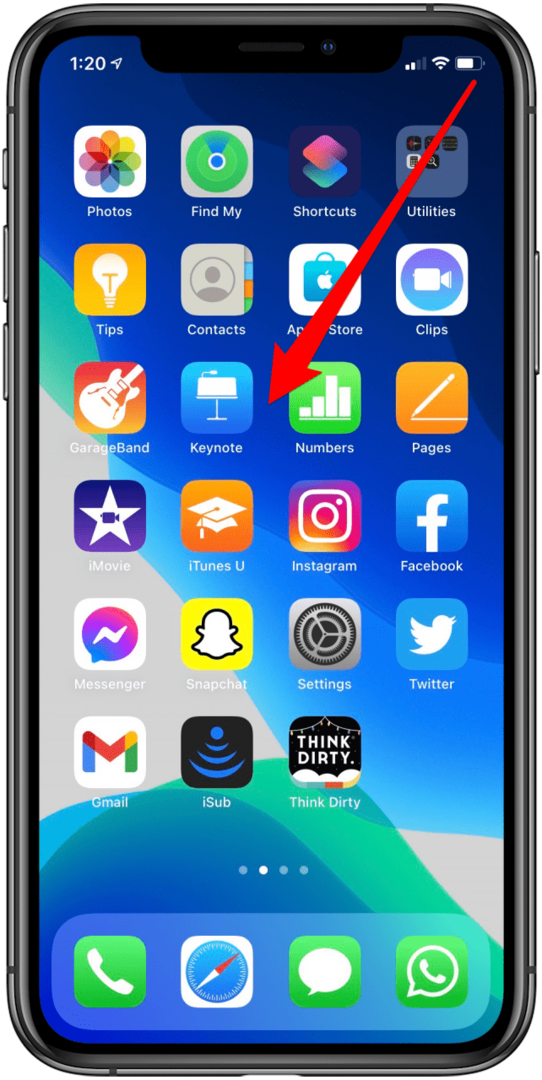
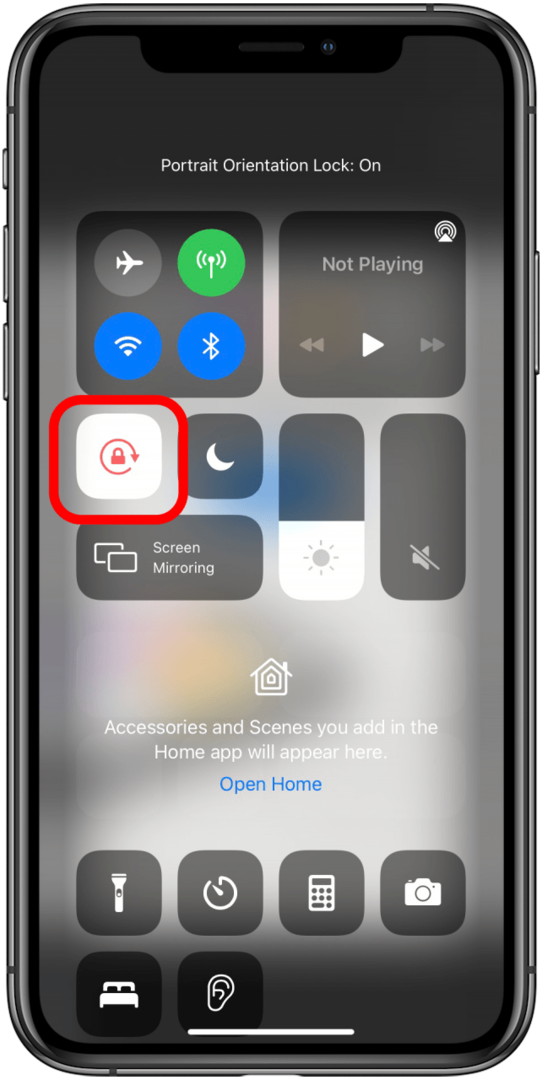
जब तक आप पोर्ट्रेट ओरिएंटेशन लॉक को बंद नहीं करते, तब तक आपके डिवाइस का ओरिएंटेशन पोर्ट्रेट मोड में लॉक रहेगा। IPhone या iPad पर स्क्रीन रोटेशन को अनलॉक करना आसान है, बस फिर से कंट्रोल सेंटर खोलें और फिर से लॉक आइकन पर टैप करें। आपके iPhone स्क्रीन को लैंडस्केप मोड में लॉक करने का कोई विकल्प नहीं है।
यदि आपके पास iPad पर पुराना संस्करण है, तो आप साइड स्विच का उपयोग करके iPad पर अपनी स्क्रीन लॉक कर सकते हैं। यह आईपैड मिनी 1/2/3, आईपैड एयर, आईपैड 2, आईपैड (तीसरी पीढ़ी) और आईपैड (चौथी पीढ़ी) के लिए काम करता है। जब आपके पास iPad के उन मॉडलों में से एक हो, तो आप सेटिंग में अपने iPad के स्क्रीन ओरिएंटेशन को लॉक और अनलॉक करने के लिए साइड स्विच सेट कर सकते हैं या आप कंट्रोल सेंटर का उपयोग कर सकते हैं। यह करने के लिए:
खोलना समायोजन.
नल आम.
-
चुनते हैं लॉक रोटेशन अंतर्गत साइड स्विच टू का उपयोग करें...

-
अब आप अपने iPad को पोर्ट्रेट या लैंडस्केप मोड में लॉक करने के लिए साइड स्विच का उपयोग कर सकते हैं।
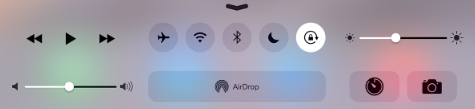
यदि आप साइड स्विच को म्यूट बटन के रूप में उपयोग करना पसंद करते हैं, तो आप iPad को पकड़कर अपने iPad के स्क्रीन ओरिएंटेशन को लॉक कर सकते हैं लैंडस्केप या पोर्ट्रेट ओरिएंटेशन में, कंट्रोल सेंटर खोलने के लिए ऊपर की ओर स्वाइप करें और ओरिएंटेशन लॉक पर टैप करें चिह्न।